På höger sida av e-tjänstbyggaren finns folderträdet. Här samlas alla dina tillgängliga e-tjänster som du kan arbeta med. Klicka bara på en e-tjänst i trädet för att börja arbeta med den.
Här nedan går vi igenom dom olika menyalternativen som du kan använda dig av i folderträdet.
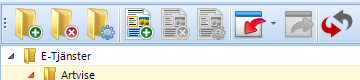
Organisera dina e-tjänster i folderträdet
Du kan enkelt flytta e-tjänster mellan olika mappar i folderträdet. Markera bara den e-tjänst som du vill flytta och dra den till önskad mapp, släpp och e-tjänsten flyttas till den valda mappen.
Lägga till mapp
- Markera den mapp där du vill att den nya mappen ska hamna.
- Klicka på
 i menyraden.
i menyraden.
- En dialogruta öppnas där du får fylla i namn och beskrivning på mappen.
- Ange sedan ägare till mappen. Vald ägare bestämmer vem som får tillgång till just denna mapp. Se avsnitt Ägare
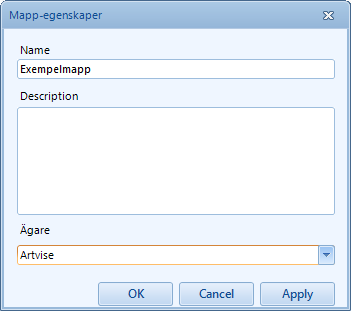
- Klicka därefter på OK.
Ta bort mapp
- Markera den mapp du vill ta bort.
- Klicka på
 i menyraden.
i menyraden.
- En dialogruta öppnas.
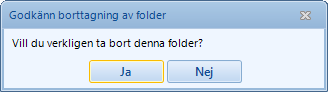
- Välj Ja för att bekräfta borttagningen eller välj Nej för att avbryta.
Ändra namn/beskrivning/ägare på mapp (Mapp-egenskaper)
- Markera den mapp du vill ändra.
- Klicka på
 i menyraden. Du kan också högerklicka på den mapp du vill ändra och välja Egenskaper.
i menyraden. Du kan också högerklicka på den mapp du vill ändra och välja Egenskaper.
- En dialogruta öppnas där mappens egenskaper visas.
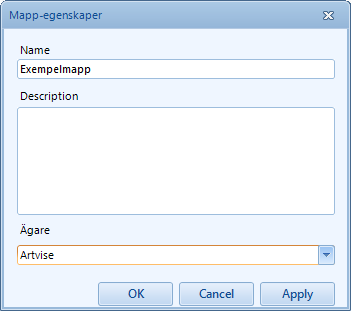
- Gör de ändringar på mappen du önskar och klicka sedan på OK för att bekräfta eller Cancel för att avbryta.
Skapa en ny e-tjänst.
Klicka på  i menyraden.
i menyraden.
Se avsnittet Skapa en ny e-tjänst
Ta bort e-Tjänst
- Markera den e-Tjänst du vill ta bort
- Klicka sedan på
 i menyraden.
i menyraden.
- En dialogruta öppnas för att bekräfta borttagningen.
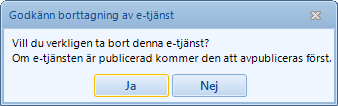
E-tjänstens egenskaper
Klicka på  -ikonen för att öppna e-tjänstens egenskapskort.
-ikonen för att öppna e-tjänstens egenskapskort.
Se avnittet för e-tjänstens egenskaper
Uppdatera folderträdet

Om ni är flera som arbetar i samma katalog, kan du behöva göra manuell uppdatering för att nya e-Tjänster ska visas.
Klicka på  i menyraden för att uppdatera listan över tillgängliga e-tjänster.
i menyraden för att uppdatera listan över tillgängliga e-tjänster.
Högerklicksmeny på mapp/e-tjänst
Åtkomst till dom vanligaste funktionerna för din mapp/e-tjänst hittar du genom att högerklicka på valt objekt i folderträdet.